Si vous êtes une personne fière d'organiser vos fichiers, vous pouvez être très ennuyé par la façon dont Chrome et Firefox traitent les téléchargements. Vous disposez d'un dossier pour les vidéos, les fichiers GIF, les photos, les documents importants et tout ce que vous pouvez imaginer Pour télécharger des fichiers, vous devez les enregistrer dans le dossier Téléchargements ou naviguer dans le dialogue Enregistrer sous à chaque fois. Ne serait-il pas mieux si vous pouviez facilement sélectionner le dossier de téléchargement au lieu de naviguer manuellement à chaque fois? Dieu merci, c'est possible!
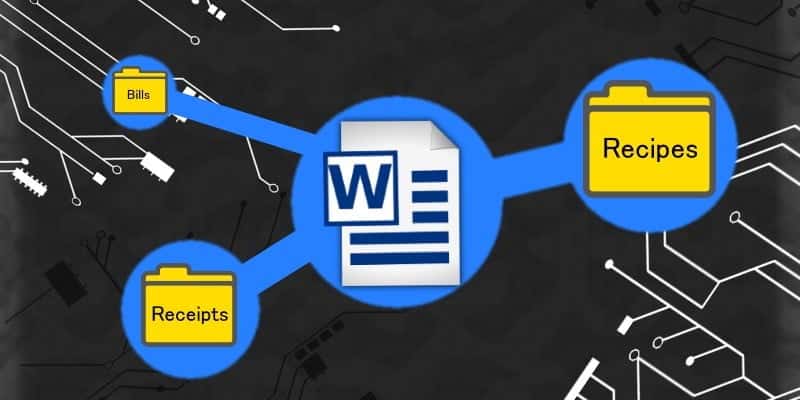
En utilisant "Enregistrer dans ..."
Ceci est réalisé en utilisant une extension appelée "Save In ...". Cela vous permet de définir des dossiers pouvant être sélectionnés comme cibles de téléchargement lorsque vous souhaitez obtenir quelque chose. Cela facilite l'organisation de vos téléchargements pendant que vous les sauvegardez.
Le problème principal est que vous ne pouvez pas enregistrer les fichiers en dehors du dossier que vous avez spécifié comme dossier de téléchargement par défaut. Toutefois, vous pouvez toujours attribuer des dossiers spécifiques dans le même dossier de téléchargement et enregistrer vos fichiers dans chaque dossier quand vous le souhaitez. "Enregistrer dans ..." est disponible dans Chrome et Firefox, vous n'avez donc pas à vous soucier de votre navigateur!
Dans Chrome
Peut télécharger Enregistrer dans le Chrome Market Gratuit Une fois installé, vous allez créer une icône dans la barre des extensions. Cliquez dessus et cliquez sur "Options" pour le personnaliser.
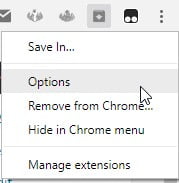
Dans Firefox
Dans le même temps, les utilisateurs de Firefox peuvent l'obtenir à partir de Firefox Firefox Modules complémentaires. Après l'installation, vous pouvez accéder aux options en cliquant sur les barres dans le coin supérieur gauche et en sélectionnant "Extensions".
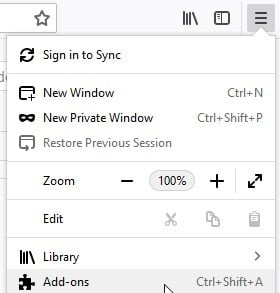
Sélectionnez Extensions et Options en regard de Enregistrer dans.

Pistes de base
Au niveau de base, Enregistrer dans peut vous fournir divers guides que vous pouvez enregistrer lorsque vous cliquez avec le bouton droit sur un élément. Si cela vous suffit, configurer Save In est très simple. Il suffit de faire défiler jusqu'à la boîte qui affiche les répertoires, et tapez ceux que vous voulez. Ne vous inquiétez pas si vous entrez un nom pour un dossier qui n'est pas encore créé, Save In le créera pour vous lorsque vous le sauvegarderez pour la première fois.
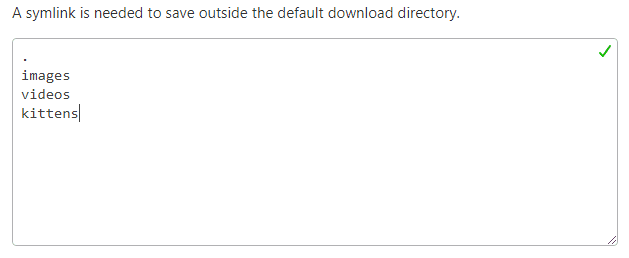
Maintenant, lorsque vous cliquez avec le bouton droit sur un élément dans Chrome, l'option Enregistrer dans affiche tous les répertoires que vous avez fournis précédemment. Cliquez simplement sur l'icône que vous souhaitez enregistrer et l'extension fera le reste.
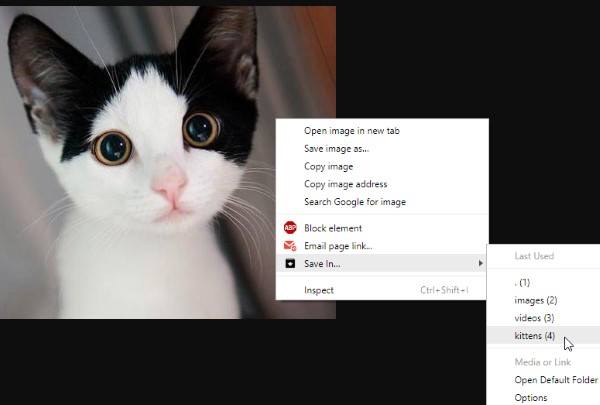
Chemins avancés
Si vous faites défiler vers le bas, vous trouverez une boîte intitulée "Téléchargements dynamiques" où vous pouvez entrer des règles et des commandes plus complexes. Il y a beaucoup de choses que vous pouvez faire avec Save In quand il s'agit de télécharger des fichiers. Heureusement, l'extension elle-même a un bon programme éducatif qui vous indique comment mettre en place ces règles pour commencer.
Voici quelques exemples de la puissance de Save In.
1. Vous pouvez indiquer Enregistrer dans pour enregistrer automatiquement les fichiers dans des dossiers spécifiques en fonction de l'extension. Par exemple, si vous souhaitez placer toutes les images .jpg dans le dossier Images, vous pouvez le faire en:
fileext: jpg into: pictures
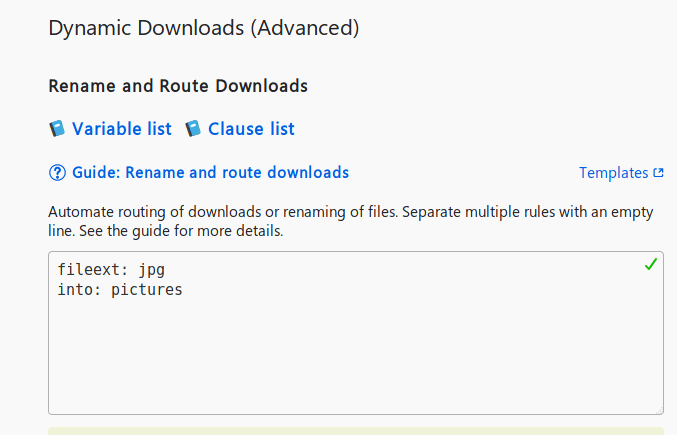
2. Vous pouvez définir une règle de manière à ce que, lorsqu'une extension spécifique est enregistrée, le nom du fichier soit changé en date du jour:
fileext: gif into:: unixdate:.: fileext:
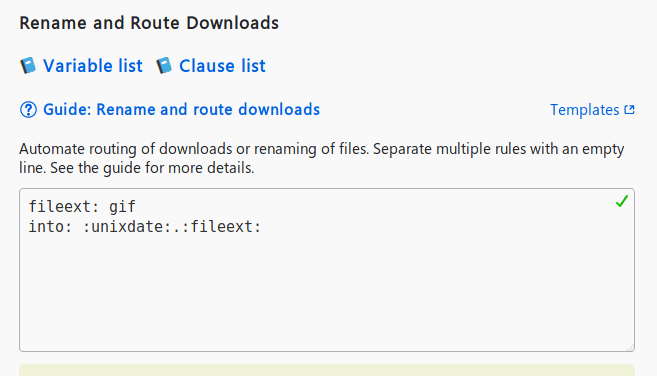
3 - Vous pouvez également le faire même lorsque vous enregistrez une page Web, qui est automatiquement enregistrée sous. html:
context: page into: :filename:.html
Comme mentionné ci-dessus, il y a beaucoup de choses que vous pouvez faire avec Save In, alors assurez-vous de creuser plus profondément dans les documents pour avoir une meilleure idée de ce qu'il faut faire.
Gagnez du temps
Si vous voulez conserver vos dossiers de téléchargement libres, Save In peut vous aider à trouver chaque téléchargement pour une structure de fichier plus propre. Apprenez à l'installer pour Chrome et Firefox et comment l'utiliser une fois installé.
Est-ce que cela organise facilement vos fichiers? Voyons savoir ci-dessous!






